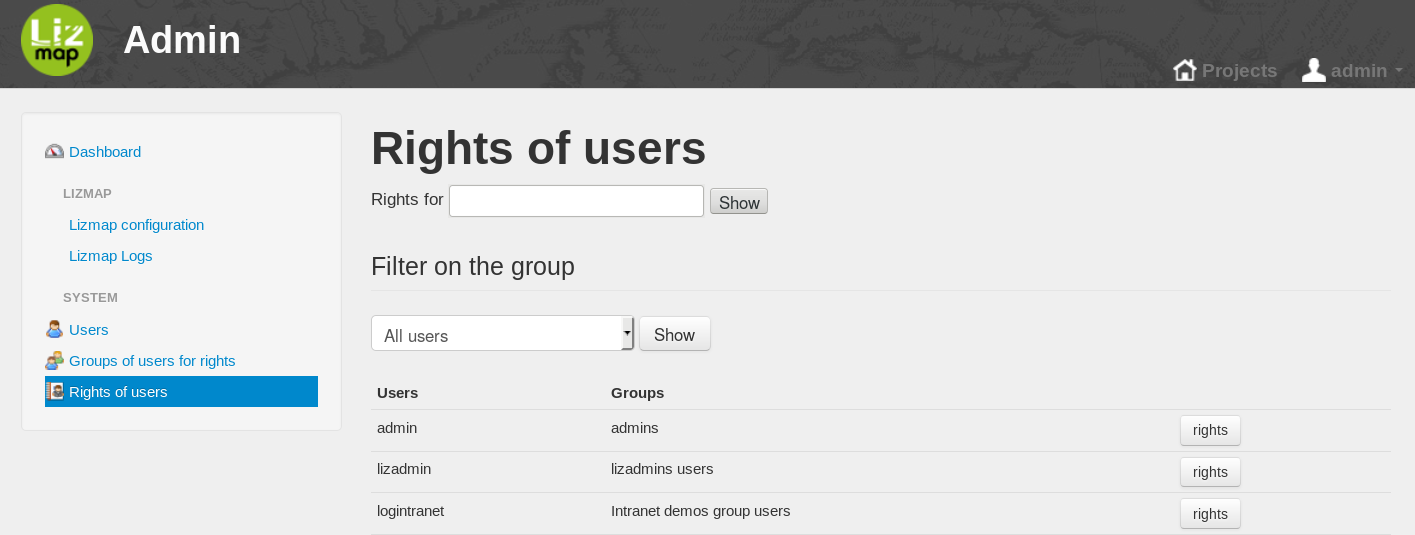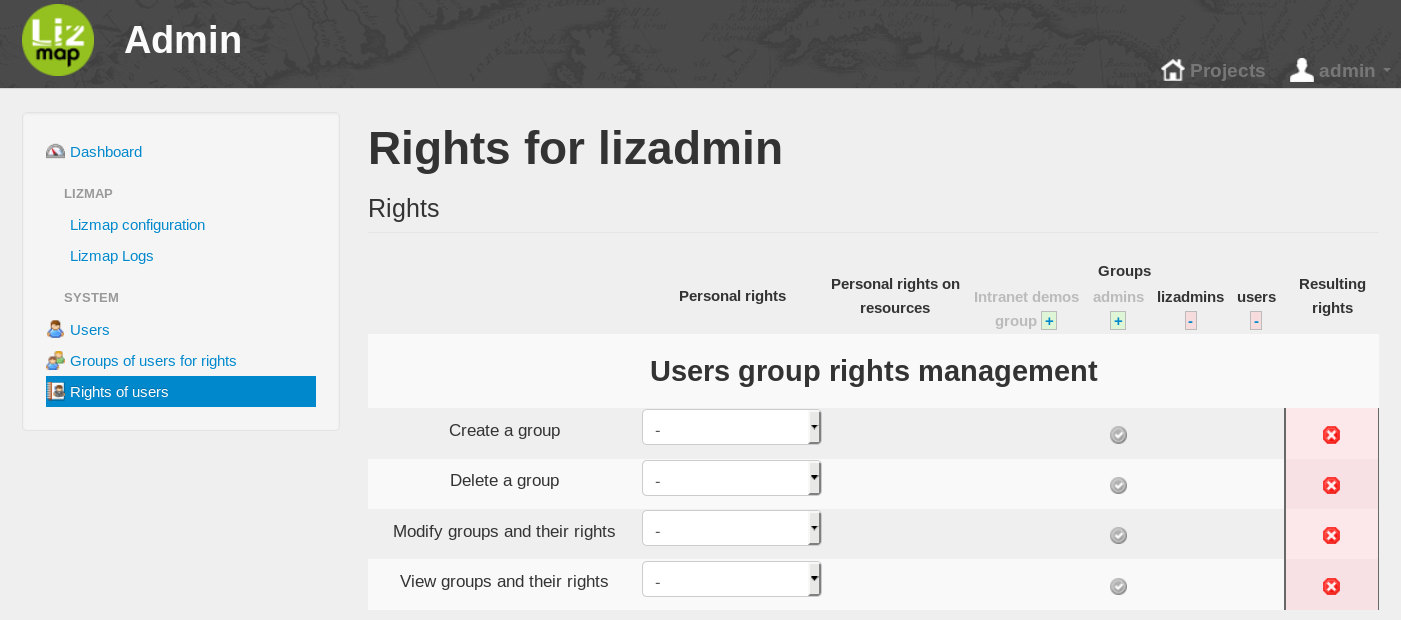Gerir grupos e utilizadores no Lizmap Web Client
Os grupos e utilizadores: princípios
Como administrador, pode:
criar, renomear, eliminar grupos de utilizadores
criar, modificar, eliminar utilizadores
ligando um utilizador a um ou mais grupos
Nota
Rights on Lizmap Web Client repositories are managed at group level, not at the user level.
Gerir grupos: criar, renomear, eliminar
Criar um grupo: No menu à esquerda clique em Grupos de utilizadores e permissões e desça até Criar um grupo.
Definir a etiqueta: é possível utilizar espaços e acentos
Definir a identificação: uma palavra sem caracteres especiais
Na página Grupos de utilizadores e permissões, também é possível Mudar o nome e * Apagar um grupo*.
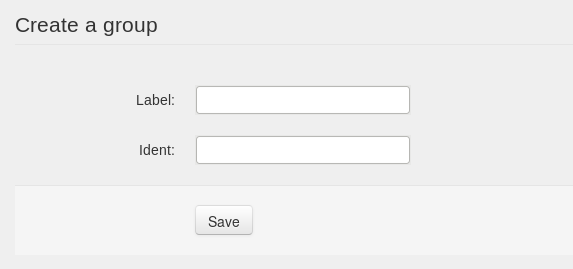
Nota
O grupo utilizadores é um sistema de grupo para atribuir as permissões a utilizadores autenticados, editar as suas próprias informações de utilizador, incluindo palavras-passe. Excluímos esse grupo de configuração do Lizmap Web Client porque todos os utilizadores identificados devem fazer parte desse grupo.
Gerir Utilizadores
Criar um utilizador: No menu à esquerda clique em Utilizadores e clique no botão Criar novo utilizador:
Fornecer um Nome de utilizador que será utilizado para iniciar sessão
Fornecer um endereço de e-mail
Definir primeiro nome e último nome
The user will have an email for setting up his password. If you want to set the password yourself, read the section below.
It is also possible to view and edit informations about users.
Aviso
Uma vez criados os utilizadores, deve colocá-los em grupos para lhe atribuir as permissões associadas.
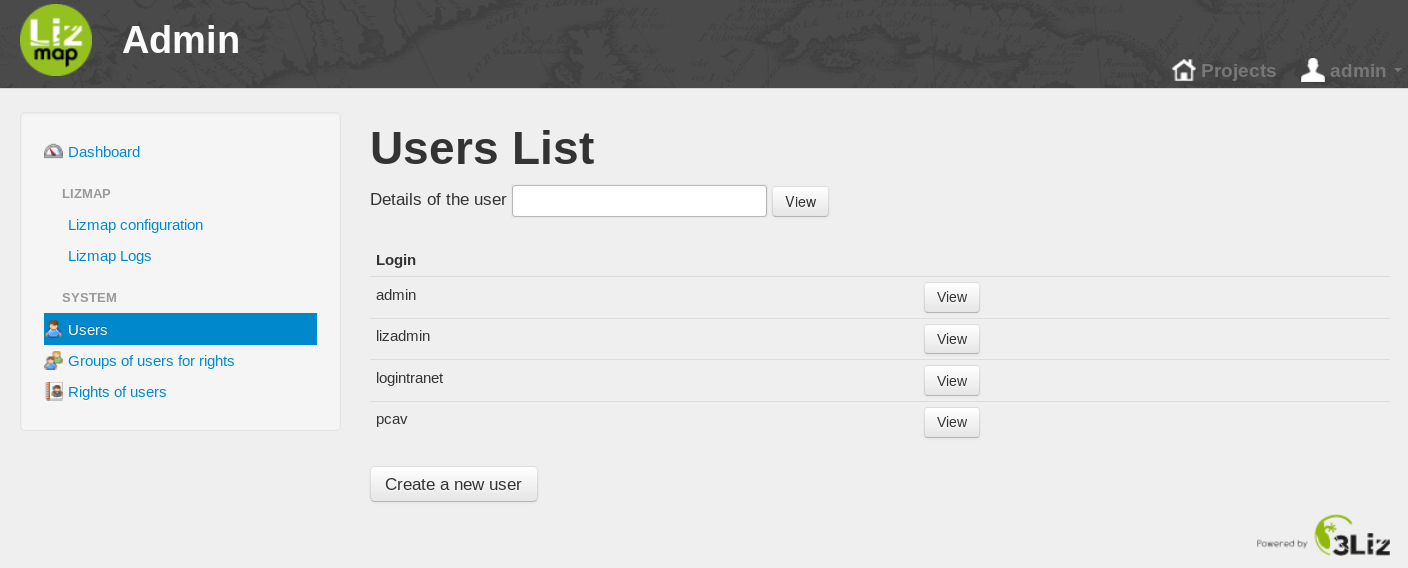
Setting password for users
By default, in Lizmap, when a new user is created, the user will get an email for setting up his own password.
If for some reasons, the administrator needs to setup the password, the localconfig.ini.php needs to be edited:
[jcommunity]
resetAdminPasswordEnabled = off
Colocar utilizadores em grupos
No menu à esquerda clique em Permissões de utilizador
É possível filtrar os utilizadores visíveis através do menu dropdown
Para colocar um utilizador dentro de grupos, clique no respetivo botão permissões
A página mostra uma tabela com permissões on-line e grupos por coluna
A última coluna mostra as*permissões resultantes*
Na linha de cabeçalho, os botões + e - permitem definir/remover o utilizador de um grupo
Aviso
Não utilize a coluna Permissões pessoais.
Atribuir grupos para cada utilizador criado